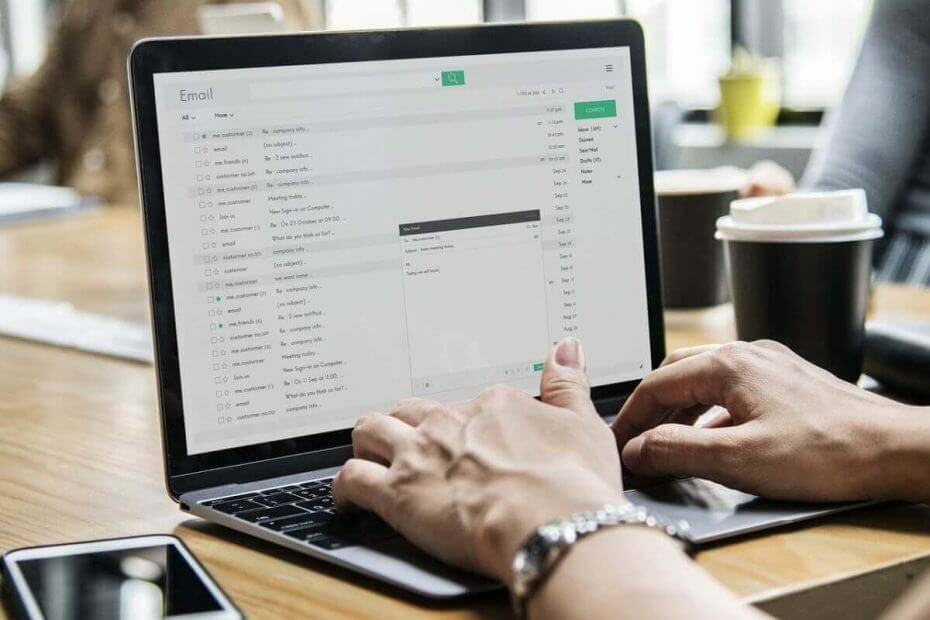Ši programinė įranga leis jūsų tvarkyklėms veikti ir veikti, taip apsaugant jus nuo įprastų kompiuterio klaidų ir aparatūros gedimų. Dabar patikrinkite visus tvarkykles atlikdami 3 paprastus veiksmus:
- Atsisiųskite „DriverFix“ (patikrintas atsisiuntimo failas).
- Spustelėkite Paleiskite nuskaitymą rasti visus probleminius vairuotojus.
- Spustelėkite Atnaujinti tvarkykles gauti naujas versijas ir išvengti sistemos sutrikimų.
- „DriverFix“ atsisiuntė 0 skaitytojų šį mėnesį.
Vudu yra populiari srautinio perdavimo paslauga, vartotojams siūlanti filmus ir TV programas pagal pareikalavimą. Tačiau keli vartotojai pranešė, kad bandant naudoti programą „Vudu“ nepavyko prijungti 28 klaidos kodo.
Ši klaida gali atsirasti, jei jūsų sistemos užkarda blokuoja ryšį arba jei trūko programos.
Jei jus taip pat jaudina ši klaida, pateikite keletą patarimų, kurie padės jums pašalinti „Vudu“ nepavyko prijungti 28 klaidos kodo sistemoje „Windows“ ir grįžti laiku žiūrėti mėgstamą laidą.
Kaip pataisyti „Vudu“ nepavyko prijungti 28 klaidos kodo?
1. Išjunkite užkardą

- Spustelėkite Pradėti ir pasirinkite Nustatymai.
- Eiti į Atnaujinimas ir sauga.
- Spustelėkite „Windows“ sauga.
- Atviras Ugniasienė ir tinklo apsauga.
- Spustelėkite savo šiuo metu aktyvų tinklą,
- Slinkite žemyn ir perjunkite jungiklį, kad išjungtumėte „Windows“ ugniasienę.
- Uždaryk Nustatymai langas.
- Jei naudojate trečiosios šalies antivirusinę programą su užkarda, taip pat ją išjunkite.
- Atidarykite „Vudu“ ir patikrinkite, ar nėra patobulinimų.
- Jei programa veikia be klaidų, gali tekti ją pridėti prie baltojo sąrašo.
Įtraukite „Vudu“ į išimčių sąrašą

- Paspauskite „Windows“ raktas + R atidaryti „Run“.
- Tipas kontrolė ir spustelėkite GERAI.
- Spustelėkite Sistema ir apsauga.
- Spustelėkite „Windows Defender“ užkarda.
- Kairiojoje srityje spustelėkite Leisti programą ar funkciją per „Windows Defender“ užkardą variantą.
- Spustelėkite Pakeisti nustatymus mygtuką. Tam gali reikėti administravimo prieigos.
- Slinkite žemyn ir spustelėkite Leisti kitą programą mygtuką.
- Viduje konors Pridėti programą lange spustelėkite Naršyti mygtuką.

- Eikite į „Vudu“ diegimo katalogą ir pasirinkite Vudu.exe failą.
- Spustelėkite Atviras ir tada spustelėkite Papildyti.
- Pridėję būtinai patikrinkite abu Vieša ir privati dėžė.
- Spustelėkite Gerai kad išsaugotumėte pakeitimus.
- Uždarykite Valdymo skydo langą.
Prieš paleisdami „Vudu“ programą, būtinai įjunkite „Windows Defender“ užkardą. Jei viskas pasisekė, turėtumėte galėti naudotis programa be klaidos.
2. Iš naujo nustatykite interneto modemą

- Atjunkite maitinimo laidą nuo modemo ir iš sieninio lizdo.
- Jei modeme yra baterijų, taip pat išimkite baterijas.
- Palaukite minutę ir tuo tarpu palikite modemą nenaudojamą.
- Vėl įdėkite baterijas (jei yra) ir prijunkite maitinimo laidą.
- Prijungę maitinimą palaukite kelias minutes, kad užbaigtumėte atstatymo procesą. Modemo lemputės turėtų būti nuolat.
- Prijunkite savo įrenginį prie interneto ir patikrinkite, ar „Vudu“ programa veikia be problemų.
- Jei naudojate modemą su atskiru „WiFi“ maršruto parinktuvu, būtinai iš naujo nustatykite „WiFi“ maršrutizatorių.
3. Iš naujo įdiekite „Vudu“

- Spustelėkite Pradėti ir pasirinkite Nustatymai.
- Eiti į Programos.
- „Vudu“ ieškokite įdiegtų programų skirtuke.
- Pasirinkite „Vudu“ ir spustelėkite toliau Pašalinti.
- Patvirtinkite veiksmą spustelėdami Taip.
- Atsisiųskite ir įdiekite programą iš „Microsoft Store“.
„Vudu“ nepavyko prijungti 28 klaidos kodo, paprastai įvyksta, jei antivirusinė arba užkarda blokuoja ryšį. Atlikę šiame straipsnyje nurodytus veiksmus, galite ištaisyti klaidą ir grįžti prie mėgstamų „Vudu“ laidų žiūrėjimo.